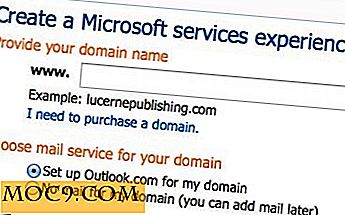Eenvoudig een gecodeerde directory maken in Ubuntu
Als u Ubuntu gebruikt en u privé-documenten hebt waarvan u niet wilt dat ze openbaar toegankelijk zijn. Wat zou je moeten doen? Een van de manieren is om je document te versleutelen. Hoewel u afzonderlijke bestanden in Nautilus kunt versleutelen, is een van de betere manieren om een gecodeerde map in Ubuntu te maken en al uw vertrouwelijke bestanden in deze map op te slaan. Het lijkt misschien ingewikkeld, maar met Gnome Encfs Manager blijkt het een gemakkelijke taak te zijn.
De Gnome Encfs Manager is een eenvoudig te gebruiken manager waarmee je een versleutelde map in Ubuntu kunt maken en koppelen. Het maakt gebruik van de EncFS-cryptografie om de map te versleutelen en wordt geleverd met ondersteuning voor Gnome-sleutelhanger en app-indicator. Dit is erg handig als je je bestanden wilt versleutelen in Dropbox.
Installatie
Open een terminal en installeer vanaf de volgende PPA:
sudo add-apt-repository ppa: gencfsm sudo apt-get update sudo apt-get install gnome-encfs-manager
Gecodeerde directory maken in Ubuntu
Klik in de toepassing op het eerste pictogram in de menubalk. Dit zal een nieuwe stash creëren.

Selecteer de locatie waar u de gecodeerde map wilt maken. Merk op dat de standaardinstelling is " ~ / Encfs / .Crypt ", maar u kunt ervoor kiezen om naar een andere locatie te gaan. Voor deze zelfstudie zal ik de map "~ / Encrypted" gebruiken.

Merk op dat de mount-locatie niet hetzelfde is als de gecodeerde map. In de map Mount kunt u het gedecodeerde bestand openen. Het kan niet hetzelfde zijn als de gecodeerde map.
Voer ten slotte het wachtwoord in en klik op "Maken".
Nadat de gecodeerde map is gemaakt, wordt deze weergegeven in het toepassingsvenster.

Nu hoeft u alleen nog uw bestanden en documenten op te slaan in de Mount-map (in dit geval "~ / EncFS / Encrypted") en het bestand automatisch te versleutelen. Dit is wat u zowel in de gecodeerde map als in de gekoppelde map ziet.

Als u de gecodeerde map wilt ontkoppelen, schakelt u het selectievakje 'Gemount' in het venster Gnome Encfs Manager uit.

Stash configureren
Wanneer u de stash in gencfsm configureert, kunt u ervoor zorgen dat de beheerder de opslag start bij het opstarten en of andere gebruikers toegang tot de stash hebben. U kunt het ook automatisch laten ontkoppelen wanneer het gedurende een bepaalde tijd inactief is. De extra optie omvat het opslaan van het wachtwoord in keyring en om dit item in het indicatormenu te tonen.

Uw gecodeerde map verwijderen
Als u een gecodeerde map in Ubuntu wilt verwijderen, hoeft u alleen maar de vermelding in het venster Gnome Encfs Manager te selecteren en op het pictogram Verwijderen te klikken. U moet selecteren of u het item alleen uit de manager wilt verwijderen of de gecodeerde map volledig wilt verwijderen. Merk op dat als u de eerste optie selecteert, u deze later kunt toevoegen door de aanmaakmethode te volgen zoals hierboven vermeld.

als u de tweede optie selecteert, moet u het volgende vakje aanvinken: " Ja, ik ben er zeker van en weet dat ik mijn gegevens kan verliezen ". Die waarschuwing alleen zou voldoende moeten zijn om u te informeren over de gevolgen van het verwijderen van de gecodeerde map.
Last but not least, zou ik u adviseren om naar de sectie Voorkeuren te gaan en Gnome Encfs Manager in te stellen om automatisch bij het inloggen te starten. U kunt het ook configureren om alle opslagvouches bij het afmelden te ontkoppelen.

Conclusie
Er zijn veel manieren om je bestanden / mappen in Ubuntu te versleutelen, en Gnome Encfs Manager is een van de gemakkelijkste die ik ooit heb gezien. Er is weinig configuratie vereist en het werkt gewoon. Als u uw bestanden moet coderen, raad ik Gnome Encfs Manager ten zeerste aan. Probeer het en laat het ons weten als het nuttig voor u is.
Afbeelding tegoed: "vertrouwelijk" Stamp On Folders door BigStockPhoto